Windows11/10のタスクバーでタッチキーボードボタンを表示または非表示にする方法
Windows 11/10には、PC用のタッチキーボードが含まれています。タブレットを使用している場合、またはPCがタブレットモード(Tablet mode)の場合、タッチキーボードは必要なときに自動的に開きます。デスクトップコンピューターを使用している場合でも、タッチキーボードを使用できますが、キーをタッチ/タップする代わりに、ポインターを使用してキーをクリックする必要があります。この投稿では、 Windows11またはWindows10で、アカウントのタスクバー通知領域(システムトレイ)のタッチキーボードボタンを非表示または表示する方法を紹介します。(hide or show the touch keyboard button on the taskbar)
(Hide)タスクバーの(Taskbar)タッチキーボードボタン(Show Touch Keyboard Button)を表示または非表示にする
これらの方法を使用して、Windows11およびWindows10の(Windows 10)タスクバーの(Taskbar)タッチキーボードボタン(Touch Keyboard Button)を表示または非表示にすることができます。
- タスクバーのコンテキストメニューから
- 設定アプリ経由
- レジストリエディタ経由
それぞれの方法に関連する段階的なプロセスの説明を見てみましょう。
1]タスクバーのコンテキストメニュー(Taskbar Context Menu)からタッチキーボードボタンを表示(Show Touch Keyboard Button)または非(Hide)表示にする
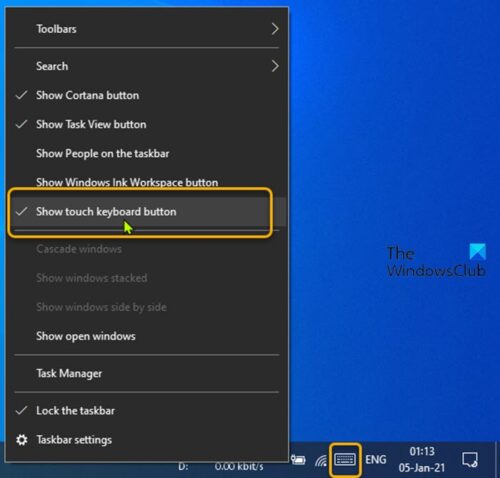
これはWindows10にのみ適用されます。以下をせよ:
- 右クリック(Right-click)するか、タスクバーを押し続けます。
- [タッチキーボードの表示]ボタン(Show touch keyboard button)をクリック/タップして、表示(オン)または非表示(オフ)に切り替えます。
2]設定(Settings)アプリを介してタッチキーボードボタンを表示(Show Touch Keyboard Button)または非(Hide)表示にする
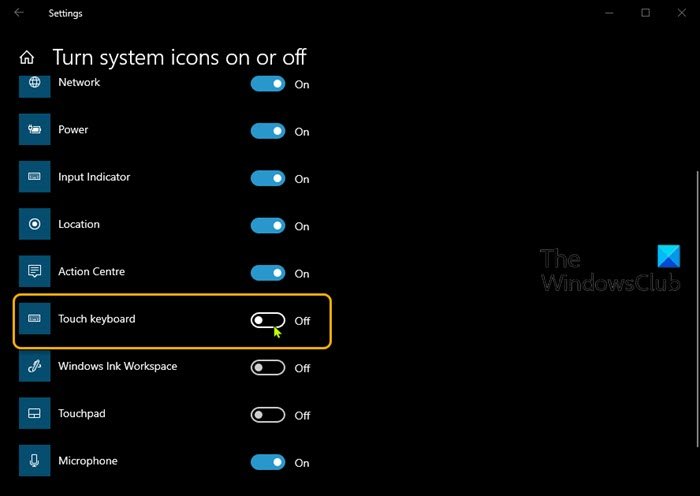
Windows 10では、次の手順を実行します。
- 右クリック(Right-click)するか、タスクバーを押し続けます。
- コンテキストメニューから[タスクバー設定(Taskbar settings )]を選択します。
- 開いたウィンドウの右側のペインで、下にスクロールして [システムアイコンをオンまたはオフにする(Turn system icons on or off)]リンクをクリックします。
- 開いたウィンドウで、 [タッチキーボード(Touch keyboard)]オプションを見つけ、ボタンを[オン(On)]または[オフ(Off)]に切り替えます。
Windows 11では、次の手順を実行します。

[Settings > Personalization > Taskbar > Toggleタッチ(Touch)キーボードに対してスイッチを切り替えます]を開きます。
3]レジストリエディタ(Registry Editor)を介してタッチキーボードボタンを表示(Show Touch Keyboard Button)または非(Hide)表示にする
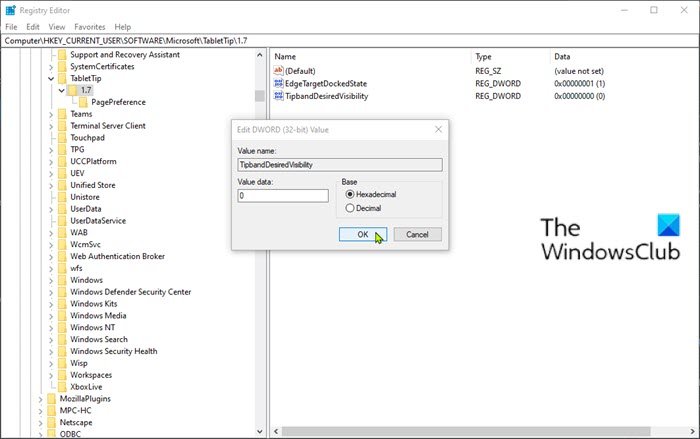
これはレジストリ操作であるため、必要な予防措置として、レジストリをバックアップするか(back up the registry)、システムの復元ポイントを作成する こと をお勧めします。完了したら、次のように進めることができます。
- Windows key + Rを押して、[実行]ダイアログを呼び出します。
- [ファイル名を指定して実行]ダイアログボックスで、
regeditEnterキーを押して入力し、レジストリエディタを開き(open Registry Editor)ます。 - 以下のレジストリキーパスに移動またはジャンプします。
Computer\HKEY_CURRENT_USER\SOFTWARE\Microsoft\TabletTip\1.7
- その場所の右側のペインで、TipbandDesiredVisibility エントリをダブルクリックして、そのプロパティを編集します。そこにない場合は、作成する必要があります。
- [プロパティ]ウィンドウで、[値のデータ(Value data)]を0に設定して非表示(オフ)に、1に設定して表示(オン)に設定します。
- [ OK]をクリックして変更を保存します。
- レジストリエディタを終了します。
これで、 Windows10の(Windows 10)タスクバー(Taskbar)でタッチキーボードボタン(Keyboard Button)を表示または非表示にする3つの方法がわかりました。
Windows 10でタッチキーボードを使用している場合は、以下のコメントセクションで、これまでの経験をお知らせください。
Related posts
Taskbar通知がWindows 10に表示されていません
Volume icon TaskbarからWindows 10の欠けています
Fix Unclickable Taskbar; Windows 10のTaskbarをクリックすることはできません
Windows 10ですべてのPinned Apps and Reset Taskbarを削除する方法
Windows 10のTaskbarのPrevent Pinning or Unpinning
オンスクリーンキーボードはWindows 11/10のlogin or startupに表示されます
Keyboard Windows 10でKeyboard設定をリセットする方法
CMD or Command Prompt keyboard shortcutsのリストWindows 11/10
電源を入れるには、Windows 10でSticky Keysをオフにします
復元:言語Bar missing Windows 10
Taskbar & Desktop Windows10の黒い画面でリフレッシュし続けます
Best Windows 11/10のための無料Keyboard Tester software
Windows 10 Taskbarフルスクリーンモードで隠れていない
BacklitキーボードがWindows 10で動作していません
Number or Numeric LockがWindows 11/10では機能していません
Windows 10に有効または無効にCaps LockするShift keyを使用する方法
Windows 10のセカンダリシフトCharacters Lockを有効または無効にします
Google Docs Keyboard Shortcuts Windows 10 PC用
Windows 10 Volume Control働いていません
Windows 10のCaps Lock、Num Lock、Scroll Lock warningを有効にします
